Windows-Betriebssysteme setzen sich aus verschiedenen Prozessen und Diensten zusammen, die miteinander interagieren müssen, um nicht nur die Ausführung von Anwendungen und Programmen zu erleichtern, sondern auch um zu überprüfen, ob die einzelnen Systemparameter basierend auf Edition, Architektur und Elementtyp kompatibel sind gebrauchter Hardware.
In diesem komplexen Prozess können in der Regel mehrere Fehler im Zusammenhang mit einem Hardware- oder Softwareaspekt auftreten. Einer der kritischsten sind jedoch Bluescreen-Fehler . Diese Fehler werden auch als Todesbildschirm bezeichnet. Standardmäßig generiert dieser Bildschirm einen Fehlercode mit der entsprechenden Beschreibung. Als Administratoren oder Support-Mitarbeiter müssen wir die entsprechenden Wiederherstellungsmaßnahmen ergreifen, da das System blockiert wird .
- Gerätetreiber sind falsch konfiguriert, beschädigt oder veraltet.
- Beschädigung der Windows-Registry durch eine kürzliche Änderung der Software, die mit dem Windows-Betriebssystem zusammenhängt, zB Installation oder Deinstallation von Anwendungen.
- Eine Infektion mit Schadprogrammen oder Viren hat die Windows-Systemdatei oder die Programmdateien beschädigt.
- Nach der letzten Hardwareinstallation treten Kompatibilitätsprobleme zwischen den Treibern auf.
- Systemdateien, die nach einer Software- oder Treiberinstallation beschädigt oder gelöscht wurden.
- Bluescreen-Fehler 0x44 aufgrund von Fehlern oder Beschädigungen der Festplatte.
- MULTIPLE_IRP_COMPLETE_REQUESTS-Fehler aufgrund eines RAM-Schadens.
- Einer der häufigsten damit verbundenen Fehler ist die Fehlerprüfung. MULTIPLE_IRP_COMPLETE_REQUESTS. Es hat den Wert 0x00000044 und zeigt an, dass ein Treiber die Vervollständigung eines abgeschlossenen IRP anfordern wollte und von dort der fragliche Fehler generiert wird.
- Multiple_irp_complete_requests ntoskrnl.exe, classpnp.sys, wdf01000.sys, hal.dll, usbport.sys, acpi.sys, ntfs.sys, nvlddmkm.sys
- Multiple_irp_complete_requests Bluescreen des Todes
Dieser Fehler kann nicht nur in Windows 10, sondern auch in Unternehmensversionen wie Windows Server auftreten .
TechnoWikis gibt eine Reihe von Tipps, wie Sie diesen Fehler effektiv beheben können.
1. Aktualisieren Sie die Treiber, um den Bluescreen-Fehler Windows 10 zu beheben
Wie bereits erwähnt, hängt einer der Fehler, für die der MULTIPLE_IRP_COMPLETE_REQUESTS-Fehler generiert wird, mit Fehlern oder veralteten Treibern zusammen. Mit dem Erscheinen neuer Editionen von Windows 10 kann Windows Update nicht immer die von Entwicklern veröffentlichten neuen Updates anwenden. Wir müssen uns daher dieser Situation bewusst sein.
- Um die Treiber zu aktualisieren, haben wir die erste Möglichkeit, direkt auf die Website des Entwicklers zu gehen und dort die entsprechenden Updates zu suchen, sie herunterzuladen und mit der Installation fortzufahren.
- Die zweite Alternative besteht darin, den Windows 10-Geräte-Manager zu verwenden, auf den wir mit einer der folgenden Optionen zugreifen:
Um auf dem Laufenden zu bleiben, sollten Sie unseren YouTube-Kanal abonnieren. ABONNIEREN
Im angezeigten Fenster müssen wir den zu aktualisierenden Controller erkennen, mit der rechten Maustaste darauf klicken und die Option “Controller aktualisieren” auswählen: 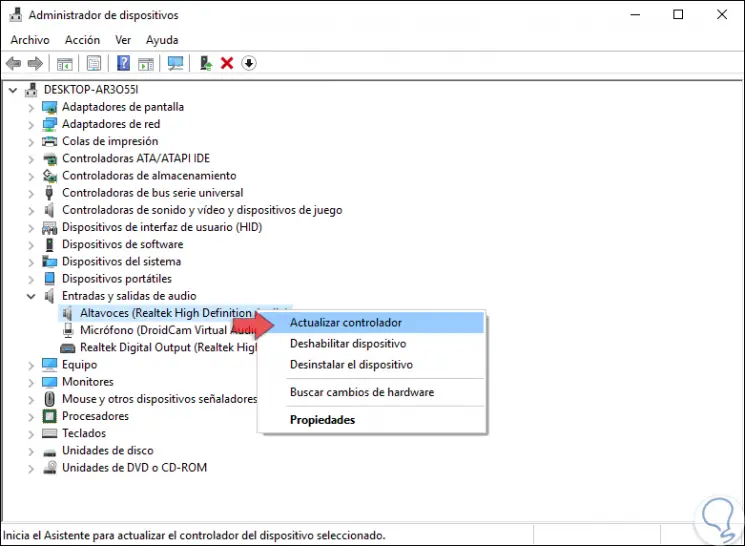
In dem Fenster, das angezeigt wird, haben wir zwei Möglichkeiten:
- Aktualisieren Sie den Treiber manuell mit dem Download von der Website des Herstellers.
- Aktualisieren Sie den Treiber automatisch mit Windows Update.
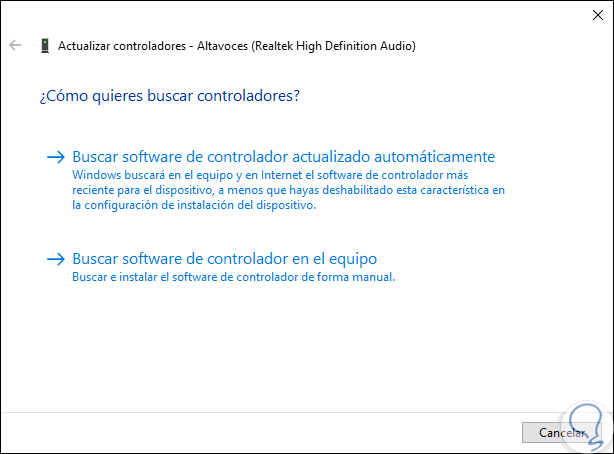
2. Überprüfen Sie das Antivirusprogramm, um den Bluescreen-Fehler Windows 10 zu beheben
Obwohl dies etwas unlogisch erscheint, kann der in Windows 10 installierte Virenschutz einer der Gründe sein, warum der Fehler MULTIPLE_IRP_COMPLETE_REQUESTS generiert wird, da im Rahmen seiner Aufgaben zur Kontrolle und Verhinderung von Viren oder Malware einige vom System generierte Anforderungen auftreten oder seine Anwendungen überschreiten nicht die Zuverlässigkeitsfilter des Antivirus, die zu diesem Fehler führen.
Eine einfache Möglichkeit, um auszuschließen, dass unser Antivirus die Ursache für diesen Fehler ist, besteht darin, ihn für einen bestimmten Zeitraum zu deaktivieren. Auf diese Weise können wir überprüfen, ob das Virenschutzprogramm den Fehler weiterhin generiert. Basierend auf dem installierten Antivirus müssen wir zu den Benachrichtigungen in der Taskleiste von Windows 10 gehen und dort mit der rechten Maustaste auf unser Antivirus klicken. Wählen Sie in diesem Fall bei Avast die Option “Kontrolle der Avast-Schilde” und legen Sie dort fest, wie lange Sie diese deaktivieren müssen:
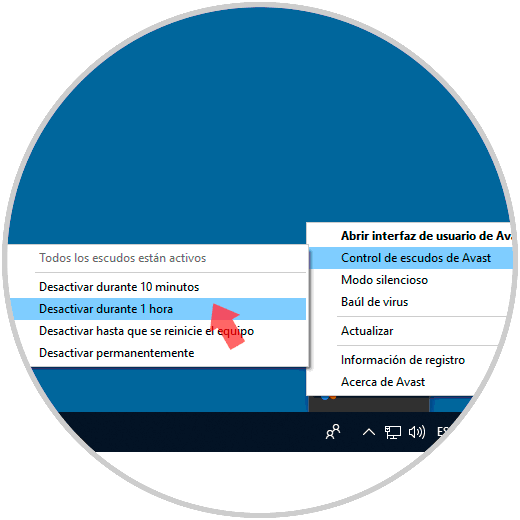
Wenn Sie keine Standard-Antivirensoftware verwenden, wird Windows Defender von Windows 10 aktiviert. In diesem Fall müssen Sie im Abschnitt “Viren- und Bedrohungsschutz” den Schutz in Echtzeit deaktivieren.
Um auf dem Laufenden zu bleiben, sollten Sie unseren YouTube-Kanal abonnieren. ABONNIEREN
3. Führen Sie den Befehl CHKDSK aus, um den Bluescreen-Fehler Windows 10 zu beheben
Windows 10 enthält eine Reihe von Konsolenbefehlen, mit denen eine detaillierte Analyse möglicher Fehler sowohl im System als auch in den Komponenten durchgeführt und auf diese Weise verschiedene Fehler verworfen werden können.
Eines dieser integrierten Tools ist der Befehl chkdsk (CheckDisk), der für die Ausführung einer Analyse auf der Festplatte auf der Grundlage der verwendeten Parameter verantwortlich ist und damit Fehler wie KERNEL_DATA_INPAGE_ERROR und MULTIPLE_IRP_COMPLETE_REQUESTS überprüft und repariert.
Um diesen Befehl nutzen zu können, müssen wir als Administratoren auf die Eingabeaufforderung zugreifen und dort Folgendes ausführen:
chkdsk / f: X
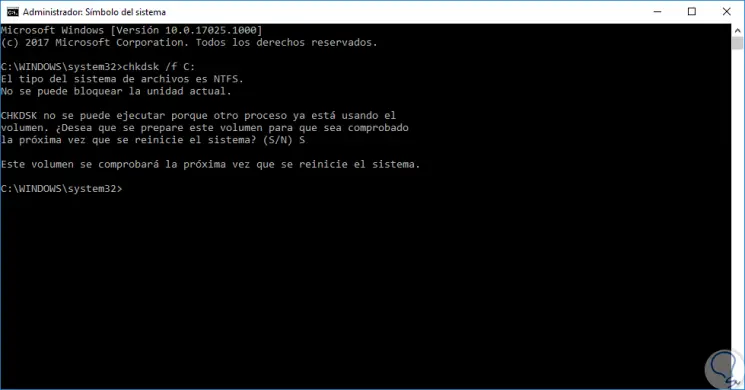
Im Allgemeinen werden Sie gefragt, ob Sie die Festplatte beim nächsten Neustart analysieren möchten. Dies ermöglicht einen wesentlich genaueren Analyseprozess des betreffenden Fehlers: 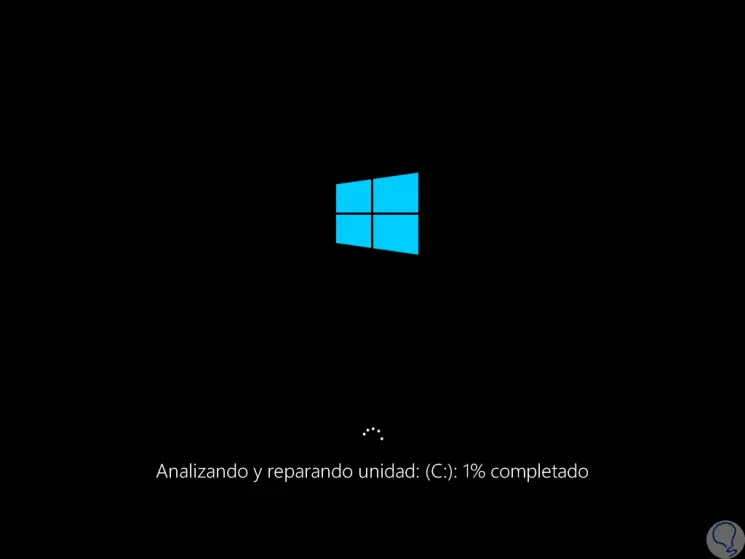
4. Deinstallieren Sie die in Konflikt stehende Software, um den Bluescreen-Fehler Windows 10 zu beheben
Eine weitere häufige Ursache ist, dass einige Anwendungen von Drittanbietern das System stören und dies den Fehler MULTIPLE_IRP_COMPLETE_REQUESTS verursacht.
Um dies zu korrigieren, müssen wir im Detail und mit Sicherheit überprüfen, welche Anwendung das System beeinflussen kann und diesen Fehler erzeugen. Gehen Sie dann zum Startmenü / Einstellungen / Anwendungen / Anwendungen und Funktionen und klicken Sie dort auf die Anwendung in Problemen und drücken Sie in der Schaltfläche “Deinstallieren”, die angezeigt wird. Falls die Anwendung dort nicht verfügbar ist, können wir sie direkt über die Systemsteuerung deinstallieren.
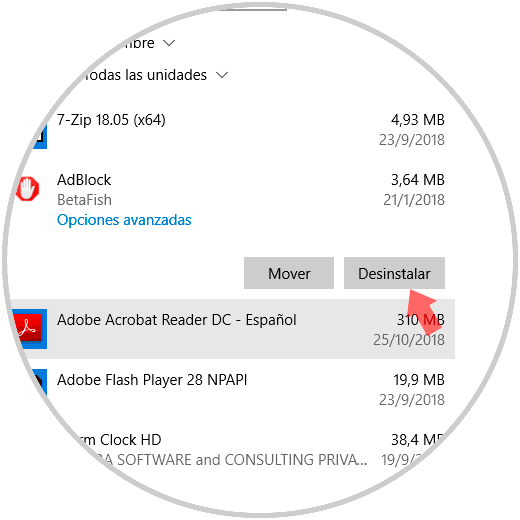
5. Führen Sie den SFC-Befehl aus, um den Bluescreen-Fehler Windows 10 zu beheben
SFC (System File Checker – Dateisystemprüfung) ist eine weitere von Windows 10 bereitgestellte Option, um detaillierte Analysen im System durchzuführen. In diesem Fall wird diese Analyse auf das Dateisystem der NFTS-Festplatte angewendet.
Für die Verwendung greifen wir als Administratoren auf die Eingabeaufforderung zu und führen die folgende Zeile aus:
sfc / scannow
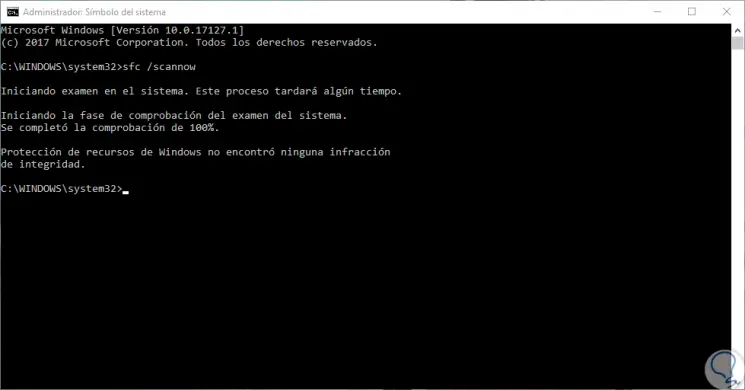
Falls der SFC-Befehl den Fehler nicht behebt, können wir auf einen anderen Befehl zurückgreifen, z. B. DISM (Deployment Image Servicing and Management – Verwaltung und Wartung des Implementierungsimages), der für die Wartung und Verwaltung der Systemimages zuständig ist. Um diese Option zu verwenden, führen Sie in der Eingabeaufforderung oder der PowerShell-Konsole Folgendes aus. Dieser Vorgang kann zwischen 20 und 30 Minuten dauern.
DISM / Online / Cleanup-Image / RestoreHealth
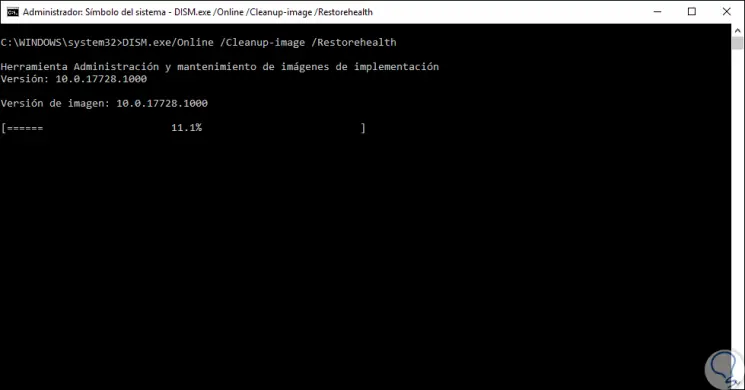
6. Stellen Sie das BIOS wieder her und aktualisieren Sie es, um den Bluescreen-Fehler Windows 10 zu beheben
+ R
DxDiag
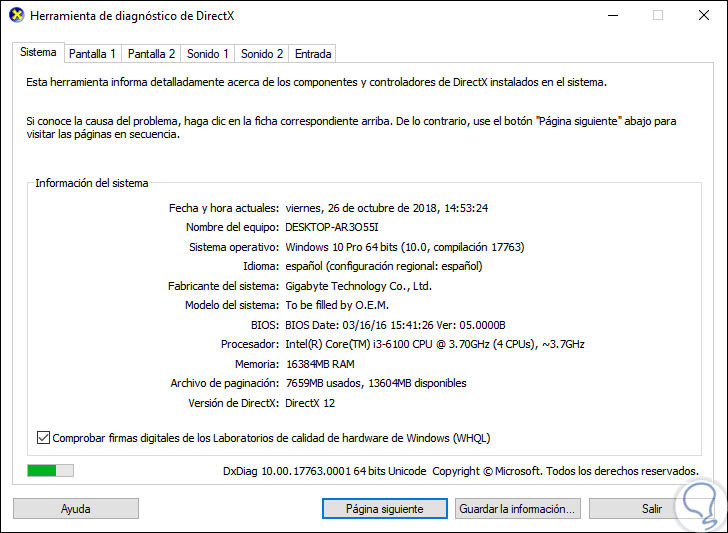
Dort finden wir spezifische Details des Systems. Mit den Informationen vom Board können wir jetzt auf die Entwickler-Website gehen und dort das neueste Update für das BIOS herunterladen:
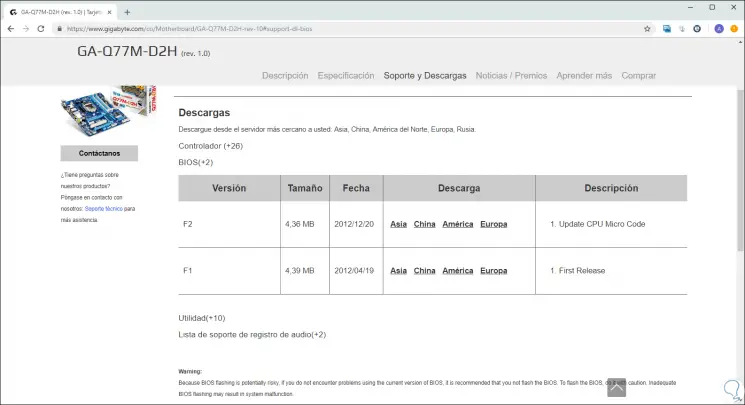
Auf diese Weise können wir eine endgültige Lösung für den Fehler MULTIPLE_IRP_COMPLETE_REQUESTS finden und weiterhin alle Funktionen von Windows 10 nutzen, um dem gefürchteten blauen Bildschirm gerecht zu werden.
